چرا پیام ها در واتس اپ دیر می رسد؟ اعلانها و پیامهای واتساپ در اندروید دریافت نمیشوند.
اینها می توانند اعلان هایی در مورد پیام ها، تماس ها و غیره باشند. البته نیازی به وحشت نیست. ابتدا باید بفهمید که چرا ممکن است این اتفاق بیفتد - و بر این اساس به دنبال روش هایی برای حل این وضعیت باشید.
اگر اعلان های واتس اپ را دریافت نمی کنید
همانطور که تمرین نشان می دهد، اینترنت بد تقریبا همیشه مقصر است. بنابراین اول از همه باید مطمئن شوید که کیفیت اتصال خوب است. سپس باید تنظیم کنید که صداها و اعلانها فعال باشند یا خیر. این کار در انجام می شود. اغلب، کاربران ابتدا به سادگی اعلان صدا را خاموش می کنند و سپس به سادگی آن را فراموش می کنند. همچنین می توانید کارهای زیر را انجام دهید:
- WhatsApp را در تلفن هوشمند خود دانلود کنید.
- زنگ زدن تنظیمات خود گوشی هوشمند؛
- مورد را پیدا کنید نشان دادن اعلانات »;
- و در لیست برنامه ها علامت بزنید واتساپ .
راه حل دیگر:
- ابتدا باید به تنظیمات دستگاه ها؛
- سپس مورد را پیدا کنید " برنامه های کاربردی » و برنامه را از لیست انتخاب کنید واتساپ ;
- برای این برنامه باید مطمئن شوید که پارامتر " محدود کردن داده های پس زمینه " معلول.



نوتیفیکیشن های واتس اپ می رسد اما با تاخیر قابل توجهی
این یک چیز است اگر پیام ها اصلا نرسد. و اگر آنها بیایند، اما خیلی دیر شده اند، چیز دیگری است. البته قبل از هر چیز باید کیفیت اتصال اینترنت خود را بررسی کنید. این کاملاً ممکن است که پیام ها دقیقاً در لحظه ای که اتصال برای مدت کوتاهی بازیابی می شود، می رسد و دوباره ناپدید می شود ...

توسعه دهندگان همچنین توصیه می کنند بررسی کنید که آیا نرم افزار شخص ثالث روی دستگاه نصب شده است یا خیر. مدیران برنامه - باصطلاح وظیفه iller . این احتمال وجود دارد که آنها کسانی باشند که تحویل را مسدود می کنند. در این مورد، توصیه می شود که یا به طور کامل چنین برنامه هایی را حذف کنید یا دوباره آنها را نصب کنید. خروج از حساب کاربری واتس اپ و سپس ورود مجدد به سیستم نیز ممکن است کمک کننده باشد.
یک راه اساسی برای حل مشکل، نصب مجدد کامل واتس اپ با پاک کردن کش و تمام پوشه های سرویس است. فراموش نکنید که قبل از انجام این کار تمام مکاتبات و فایل های مهم را ذخیره کنید. در پایان، اگر هیچ چیز به هیچ وجه کمکی نکرد، می توانید با پشتیبانی فنی تماس بگیرید و ماهیت مشکل و پیکربندی دستگاه خود را با جزئیات شرح دهید.
به مردم از سراسر جهان اجازه می دهد تا به صورت رایگان با استفاده از اینترنت ارتباط برقرار کنند. در پیام رسان، نه تنها پیام های متنی در دسترس هستند، بلکه حتی با تماس ویدیویی، تماس نیز وجود دارد. کاربران این اپلیکیشن همچنین می توانند تصاویر را مبادله کنند، شکلک ها، GIF و یادداشت های صوتی ارسال کنند.
متأسفانه، اشکالاتی در هر برنامه ای اتفاق می افتد. و این پیام رسان نیز از این قاعده مستثنی نیست. گاهی اوقات کاربران سعی می کنند بفهمند که چرا پیام ها در واتس اپ ارسال نمی شود.
علل
هر گونه مشکلی را می توان به دو گروه تقسیم کرد: موارد مربوط به اتصال به اینترنت و موارد مربوط به خود برنامه. در مورد اول همه چیز واضح است. شبکه تلفن همراه همیشه پذیرش را ارائه نمی دهد و بدون آن، واتس اپ و همچنین مکاتبات غیرممکن است. مورد دوم چندان ساده نیست. این ممکن است یک مشکل پیام رسان یا یک مشکل گوشی هوشمند باشد. همچنین این اتفاق می افتد که یک کاربر شما را بلاک می کند. در این صورت ارتباط با او غیرممکن می شود.
حل مشکلات ارسال
هنگامی که پیام ها به واتس اپ ارسال نمی شوند، ابتدا باید عملکرد اتصال اینترنت خود را بررسی کنید. یک مرورگر را روی گوشی هوشمند یا تبلت خود راه اندازی کنید و هر صفحه ای را باز کنید. اگر بارگذاری نشد اینترنت مشکل دارد. 
سپس بررسی کنید که آیا پیامهای موجود در سایر مکالمات در حال دریافت هستند یا خیر. اگر اینطور است، پس واقعیت این است که کاربر خاصی عمدا یا به اشتباه شما را بلاک کرده است. در چنین شرایطی هیچ کاری نمی توان کرد.
از آنجایی که مشکل از شبکه نیست و راه اندازی مجدد کمکی نکرد، راه حل نهایی حذف و نصب مجدد واتس اپ است. ابتدا باید پشتیبان گیری را از تب فعال کنید "چت ها"، که در تنظیمات برنامه قرار دارد.  این ویژگی به شما این امکان را می دهد که در صورت از بین رفتن اطلاعات کاربر به دلیل نصب مجدد، آنها را بازیابی کنید.
این ویژگی به شما این امکان را می دهد که در صورت از بین رفتن اطلاعات کاربر به دلیل نصب مجدد، آنها را بازیابی کنید.
فایل های رسانه ای یا صدای ضبط شده ارسال نمی شوند
اگر همه چیز با پیام ها خوب است، اما تصاویر، ویدئوها و پیام های صوتی ارسال نمی شوند، ممکن است دو مشکل وجود داشته باشد: سرعت اتصال به اینترنت پایین و حافظه ناکافی در iPhone یا Android.  در حالت اول، باید به یک شبکه وای فای متصل شوید یا به مکانی با دریافت شبکه بهتر بروید. در مرحله دوم، باید حافظه دستگاه را پاک کنید و همچنین تمام برنامه های غیر ضروری را ببندید.
در حالت اول، باید به یک شبکه وای فای متصل شوید یا به مکانی با دریافت شبکه بهتر بروید. در مرحله دوم، باید حافظه دستگاه را پاک کنید و همچنین تمام برنامه های غیر ضروری را ببندید.
به طور معمول، پس از خروج از پیام رسان، در پس زمینه به کار خود ادامه می دهد: برنامه به حداقل رسیده است، شما از آن استفاده نمی کنید، اما تماس ها برقرار می شود و اعلان های مربوط به پیام های دریافتی کار می کنند. اگر نوتیفیکیشن های واتس اپ نرسد، به این معنی است که دستگاه دچار نوعی اختلال شده یا تنظیمات آن تغییر کرده است. ما به شما می گوییم که چگونه این مشکل را در آیفون، اندروید و ویندوز فون برطرف کنید و همچنین دستورالعمل های جداگانه ای برای شیائومی و میزو ارائه می دهیم.
بررسی و راه اندازی اینترنت
دستورالعمل های ارائه شده برای اکثر پلتفرم های محبوب کار خواهند کرد. ممکن است با تفاوت های جزئی در جمله بندی مواجه شوید، اما این بر درک شما از فرآیند تأثیری نخواهد گذاشت. یک مورد خاص این است که اگر اعلانهای واتساپ در ویندوزفون متوقف شوند: به کیفیت اینترنت و نکته مربوط به حالت صرفه جویی در باتری توجه ویژه ای داشته باشید.
برای دارندگان گوشی های هوشمند شیائومی و میزو
دستگاه های این شرکت ها به عنوان "طولانی ترین" هستند که قادر به کار برای مدت طولانی بدون شارژ مجدد هستند. در واقع، سازندگان کمی دروغ می گویند: این مزیت به دلیل افزایش ظرفیت باتری به دست نمی آید. به طور پیش فرض، Task Manager اجرای برنامه های شخص ثالث را در پس زمینه مسدود می کند. به محض بستن پیام رسان کاملا غیرفعال شده و آفلاین است. بر این اساس، واتس اپ اعلان پیام یا تماس ورودی را نشان نمی دهد.
نحوه رفع :
- بخش "تنظیمات"، سپس "تنظیمات پیشرفته".
- دکمه باتری، سپس مدیریت برنامه ها.



- ما به دنبال WhatsApp در لیست میگردیم و روی دکمه «بدون محدودیت» کلیک میکنیم.


نحوه ایجاد متن به صورت مورب، پررنگ یا خط خطی در واتس اپ
من مدت زیادی است که از این ویژگی در واتس اپ استفاده می کنم و می دانم که اکثر مردم از آن اطلاعی ندارند.
اگر می خواهید کلمه ای را پررنگ کنید، به سادگی یک ستاره (*) در ابتدا و انتهای کلمه قرار دهید. به عنوان مثال، اگر می خواهید کلمه را پررنگ کنید، آن را به این صورت بنویسید * چرب*. همینطور حروف کج، اما به جای ستاره زیر خط (_) قرار می دهیم. برای دریافت متن خط خطی، باید یک علامت تایلد (~) در ابتدا و انتهای قطعه مورد نیاز قرار دهید. همچنین می توان با افزودن سه نقل قول در دو طرف متن، متن monospace ایجاد کرد.
آیا این برای شما خیلی سخت است؟ سپس به سادگی کلمه یا بخشی از متن مورد نیاز را برجسته کنید، روی "بیشتر" کلیک کنید و پررنگ، ایتالیک، خط خطی یا تک فاصله را انتخاب کنید. من می خواهم به شما هشدار دهم که این در همه دستگاه ها موجود نیست، بنابراین بهتر است از روش اول استفاده کنید.
نحوه نقل قول پیام در واتس اپ
اگر یک چت یا گروه فعال است و پیامهای جدیدی دائماً وارد میشود، نقل قول بهترین راه برای جلوگیری از سردرگمی در مورد اینکه چه کسی به چه کسی و به چه چیزی پاسخ میدهد است.

برای نقل قول از شخصی، باید برای چند ثانیه روی پیام کلیک کنید و سپس فلشی را که به سمت چپ اشاره می کند (این فلش اول است) انتخاب کنید. بنابراین، پیام نقل قول پیوست شده است، تنها چیزی که باقی می ماند تایپ پاسخ و ارسال است.
نحوه غیرفعال کردن دانلود خودکار عکس ها و فیلم ها در واتس اپ
یکی از ترفندهای واتس اپ که باید بدانید به شما کمک می کند تا داده های اینترنت تلفن همراه را ذخیره کنید.

راه های مختلفی برای ذخیره داده های اینترنت واتس اپ در حین دریافت اعلان ها و پیام ها وجود دارد. ابتدا، توانایی برنامه برای دانلود فایل های رسانه ای از طریق شبکه تلفن همراه را غیرفعال کنید. این را می توان در تنظیمات انجام داد سه نقطهدر گوشه سمت راست بالا، سپس " تنظیمات» — « داده ها و ذخیره سازی» — ««.
در این بخش باید تیک کادرهای محتوای رسانه ای را که نیازی به دانلود با استفاده از اینترنت موبایل نیست بردارید. پس از آن برای مشاهده عکس یا ویدیوی ارسالی در چت کافیست روی فایل کلیک کنید تا دانلود شروع شود. من مخصوصاً توصیه میکنم ویدیوها را خاموش کنید، زیرا وزن زیادی دارند و ترافیک را بیشتر میخورند.
آیا تماس های واتس اپ ترافیک را از بین می برد؟ ذخیره داده را فعال کنید

تماسهای واتساپ بسیار راحت هستند، پس از راهاندازی، اسکایپ را رها کردم. اما آنها می توانند از ترافیک زیادی استفاده کنند، به خصوص برای کاربرانی که دارای برنامه داده محدود هستند. خوشبختانه واتس اپ همچنین این قابلیت را دارد که پهنای باند تماس را کاهش دهد و از این طریق در ترافیک صرفه جویی کند. برای فعال کردن ویژگی ذخیره داده، به " *** » — « تنظیمات» — « داده ها و ذخیره سازی» — « تنظیم تماس ها"و کادر کنار" را علامت بزنید در حال ذخیره داده ها."
نحوه مشاهده آمار مصرف ترافیک واتس اپ
حتی گوگل منتشر کرده است، تمامی گوشی های اندرویدی که در پنج سال گذشته عرضه شده اند، آمار مصرف ترافیک دارند. واتس اپ همچنین آماری در مورد مصرف ترافیک دارد، آمارها به راحتی به دسته ها تقسیم می شوند.

برای ورود به گزارش استفاده از ترافیک WhatsApp، باید به " تنظیمات» — « داده ها و ذخیره سازی» — « استفاده از داده". در اینجا می توانید تمام آمار برنامه ها را مشاهده کنید، مانند اینکه چقدر ترافیک اینترنت صرف تماس ها، پیام ها، تعداد پیام های ارسال شده و غیره شده است. بزرگترین نقص در این آمار این است که هیچ تفکیک مصرف داده بین Wi-Fi و تلفن همراه وجود ندارد.
چگونه بفهمیم چت چقدر حافظه اشغال کرده است
اگر به " تنظیمات» — « ذخیره سازی داده ها» — « ذخیره سازی"، آمار قابل توجهی را خواهید دید.

در این بخش می توانید ببینید چت با مخاطب یا گروه چقدر فضای دستگاه شما را اشغال کرده است. پس از انتخاب یک مخاطب یا گروه، میتوانید آمار دقیقی مانند میزان فضای اشغال شده توسط عکسها، فیلمها، صدا، اسناد و تعداد پیامهای متنی را مشاهده کنید. همچنین میتوانید فوراً محتوای رسانهای خاصی را حذف کنید.
نحوه حذف محتوای خاص از چت
شما می توانید بیشتر از اینکه ببینید چت با یک مخاطب خاص چقدر طول می کشد، کاری انجام دهید. می توانید محتوای رسانه ای خاصی را از یک چت خاص حذف کنید.

تنها کاری که باید انجام دهید این است که دوباره از مخزن بازدید کنید (“ تنظیمات» — « ذخیره سازی داده ها» — « ذخیره سازی"). در اینجا، یک مخاطب یا گروه را انتخاب کنید و روی دکمه "مدیریت انجمن" کلیک کنید. اکنون می توانید مشخص کنید کدام دسته از محتواها باید پاک شوند. بنابراین، اگر گروهی دارای 80 ویدیو با حجم 350 مگابایت است و باید آنها را حذف کنید، کافی است آن را بررسی کرده و روی دکمه "حذف پیام ها" کلیک کنید.
اطلاعات حساب خود را درخواست کنید
واتس اپ، مانند فیس بوک و توییتر، به شما اجازه می دهد تا بایگانی ZIP از اطلاعات و تنظیمات حساب خود را درخواست کنید. اما می خواهم توجه داشته باشم که هیچ پیامی در آرشیو وجود نخواهد داشت.

اگر تصمیم به دریافت چنین آرشیوی دارید، به " تنظیمات» — « حساب» — « اطلاعات حساب را درخواست کنید"، و سپس روی "درخواست گزارش" کلیک کنید. دریافت گزارش دو تا سه روز طول می کشد. همچنین اگر تصمیم به حذف یا تغییر شماره حساب خود داشته باشید، درخواست لغو خواهد شد.
شما نمی توانید این فایل را در واتس اپ مشاهده کنید، می توانید آن را با برنامه دیگری مستقیماً در تلفن خود باز کنید یا فایل را به رایانه خود منتقل کرده و در آنجا باز کنید.
نحوه ارسال تاریخچه چت از طریق ایمیل
در واتس اپ، نه تنها می توانید از چت ها در فضای ابری پشتیبان تهیه کنید، بلکه می توانید تمام مکاتبات چت را به ایمیل نیز ارسال کنید.

اگر نیاز به ارسال چت از طریق ایمیل دارید، به « تنظیمات» — « چت ها» — « تاریخچه ی گفتگو» — « ارسال چت از طریق ایمیل پست الکترونیکی"، پس از آن کل لیست چت های موجود باز می شود.
هنگامی که چت مورد نظر خود را انتخاب کردید، WhatsApp از شما میپرسد که آیا رسانه را فعال کنید یا فقط متن و احساسات ارسال کنید. پس از انتخاب، یک برنامه ایمیل استاندارد باز می شود، با ورود چت پیوست شده با فرمت txt، تنها کاری که باید انجام دهید این است که گیرنده را وارد کرده و روی دکمه ارسال کلیک کنید.
نحوه فعال کردن تایید دو مرحله ای
بهطور پیشفرض، وقتی دستگاه خود را تغییر میدهید، واتساپ شماره تلفن و رمز عبور یکبار مصرف شما را درخواست میکند. اما فعال کردن تأیید دو مرحله ای به این معنی است که مهاجمان می توانند به حساب شما دسترسی داشته باشند حتی اگر سیم کارت داشته باشند.

برای فعال کردن آن، باید به " تنظیمات» — « حساب» — « تایید دو مرحله ای". در اینجا باید یک پین 6 رقمی ایجاد کنید که باید هنگام ثبت دستگاه های جدید وارد شود. همچنین در صورتی که پین کد خود را ناگهان فراموش کردید، می توانید ایمیل خود را در اینجا اضافه کنید.
یک اشکال وجود دارد و آن این است که می توانید احراز هویت دو مرحله ای را از دستگاه منبع بدون وارد کردن رمز عبور و کدهای پین غیرفعال کنید. خیلی عجیب.
نحوه افزودن میانبر مخاطب به دسکتاپ
WhatsApp همچنین به شما امکان می دهد میانبرهای تماس را به دسکتاپ اندروید خود اضافه کنید - ایده آل برای مخاطبین محبوب و مورد علاقه.

برای افزودن میانبر چت به صفحه اصلی تلفن خود، یک گپ یا گروه را باز کنید، سپس روی ضربه بزنید سه نقطهدر گوشه سمت راست بالا از اینجا کلیک کنید " بیشتر» — « یک نماد به صفحه اضافه کنید". سپس برای تایید تصمیم خود کافی است روی تایید کلیک کنید.
نحوه غیرفعال کردن رسید خواندن در واتس اپ
x، کنه آبی بدنام. برای افراد ناآشنا به این معنی است که پیام خوانده شده است. اگر می خواهید از مخاطبین خود پنهان شوید و رسید خواندن (علامت تیک آبی) را خاموش کنید، به " تنظیمات» — « حساب» — « حریم خصوصی"و تیک " را بردارید رسیدها را بخوانید«.

به یاد داشته باشید که این به هر دو صورت کار می کند، یعنی. مخاطبین شما نمیتوانند وقتی پیامهایشان را میخوانند ببینند، و شما نمیتوانید ببینید وقتی پیامهای شما را میخوانند.
چگونه بفهمیم چه کسی پیامی را در گروه واتساپ خوانده است

یکی از لایف هکهای واتساپ که احتمالاً از آن اطلاعی نداشتید، این است که ببینید چه کسی پیام شما را در یک گروه میخواند. تنها کاری که برای دیدن لیست خوانده شده خود باید انجام دهید این است که پیام خود را نگه دارید تا برجسته شود، سپس روی منوی سه نقطه ضربه بزنید و " را انتخاب کنید. اطلاعات". در اینجا لیست کامل کسانی که پیام را خوانده اند و در چه ساعتی خوانده شده است را مشاهده خواهید کرد.
نحوه فعال کردن حالت نامرئی در واتس اپ
واتس اپ قابلیتی دارد که نشان می دهد آخرین بار چه زمانی آنلاین بوده اید یا بهتر است بگوییم آخرین بار چه زمانی واتس اپ را باز کرده اید.

اگر تصمیم دارید آن را غیرفعال کنید، به " تنظیمات» — « حساب» — « حریم خصوصی". سپس روی " کلیک کنید زمان بازدید» و انتخاب کنید چه کسی می تواند زمان آخرین بازدید آنلاین شما را ببیند. سه دسته برای انتخاب وجود دارد: همه«, « مخاطبین من"و" هيچ كس«.
با استفاده از همین طرح، می توانید نمایان بودن عکس پروفایل و اطلاعات تماس را تغییر دهید. آنها همچنین می توانند برای همه قابل مشاهده باشند، فقط برای مخاطب شما، یا هیچ کس.
نحوه مشاهده لیست مخاطبین مسدود شده
به راحتی می توانید مخاطبین ناخواسته را در WhatsApp مسدود کنید. برای مشاهده لیست کامل مخاطبین مسدود شده، به " تنظیمات» — « حساب» — « حریم خصوصی". بعد باید به بخش پیمایش کنید پیام ها"و فشار دهید" مسدود شده: X«.

در اینجا می توانید با کلیک بر روی نماد در گوشه سمت راست بالا به لیست مسدود شده اضافه کنید. صفحه "مخاطبین" باز می شود، جایی که تنها کاری که باید انجام دهید این است که مخاطب مورد نظر را برای مسدود کردن انتخاب کنید.
چگونه ردیابی موقعیت مکانی را در زمان واقعی فعال کنیم
ارسال موقعیت مکانی خود در چت واتس اپ بسیار ساده است، روی نماد گیره کاغذ ضربه بزنید و روی نماد مکان ضربه بزنید. اما اگر به شخصی نیاز دارید که موقعیت مکانی شما را در زمان واقعی ببیند، به عنوان مثال، یک دوست یا والدین چه؟ به نظر می رسد که واتس اپ چنین عملکردی دارد و در درجه اول برای والدین یک یافته واقعی خواهد بود.

با کلیک مجدد روی نماد گیره کاغذ می توانید این ویژگی را فعال کنید. حالا روی " کلیک کنید محل» — « داده های مکان را به اشتراک بگذارید» و زمان را از 15 دقیقه تا 8 ساعت مشخص کنید. اگر به طور ناگهانی نظر خود را در مورد اشتراک گذاری موقعیت مکانی خود تغییر دادید، ردیابی را به صورت دستی با کلیک بر روی " تکمیل کنید. توقف به اشتراک گذاشتن«.
نحوه قرار دادن صدای اصلی روی یک مخاطب
یک کاربر معمولی واتس اپ مخاطبین زیادی در دفترچه آدرس خود دارد و اگر زیاد برای شما بنویسند، مشخص نیست پیام مورد انتظار چه زمانی رسیده است. خوشبختانه، یک راه برای مرتبسازی پیامهای دریافتی بر اساس صدای اعلان وجود دارد.

برای ایجاد یک اعلان فردی، باید با مخاطب مورد نظر وارد چت شوید. در اینجا، روی نام او در بالای پنجره کلیک کنید و "Custom notifications" را انتخاب کنید.
وقتی به این بخش رسیدید، کادر کنار «استفاده» را علامت بزنید. در اینجا می توانید صدای اعلان چت، اعلان تماس، لرزش، چراغ نشانگر و غیره را تغییر دهید.
چگونه به طور موقت یک چت یا گروه را بی صدا کنیم
احتمالاً گروهی دارید که مدام میم ها و ویدیوهای ویروسی را پست می کنند. میتوانید اعلانها را طبق نکته قبلی تنظیم کنید یا به سادگی گروه یا مخاطب را بیصدا کنید.

برای قطع موقت یک چت یا گروه، چت مخاطب را فشار داده و نگه دارید. چندین آیکون در بالای صفحه ظاهر می شود. روی نماد بیصدا (بلندگوی خط خورده) ضربه بزنید. یک دوره بیصدا (هشت ساعت، یک هفته، یک سال) را مشخص کنید و انتخاب کنید که آیا اعلانهای مربوط به ضبطهای جدید نشان داده شود یا خیر.
نحوه استفاده از WhatsApp در رایانه
اگر صفحهکلید با اندازه کامل را ترجیح میدهید یا فقط صفحهنمایش بزرگتر را راحت میکنید، از WhatsApp برای دسکتاپ یا واتساپ وب استفاده کنید.

برای ادامه، باید WhatsApp را برای Windows یا Mac دانلود کنید (دانلود) یا به نسخه WEB مشتری (web.whatsapp.com) بروید. اکنون باید کد QR را با استفاده از برنامه موبایل WhatsApp اسکن کنید. در گوشی خود، روی منوی سه نقطه در گوشه بالا سمت راست ضربه بزنید، اکنون WhatsApp Web را انتخاب کنید تا قابلیت خواندن کد QR اجرا شود. اکنون کد QR را از وب سایت یا برنامه دتوسکوپ با استفاده از گوشی خود اسکن کنید و تمام.
بزرگترین عیب نسخه دسکتاپ و وب واتس اپ این است که کاملاً به گوشی گره خورده است. اگر تلفن شما خاموش باشد یا اگر اینترنت روی گوشی شما نباشد، نمی توانید از واتس اپ در رایانه خود استفاده کنید. با این حال، از هیچی بهتر است.
نحوه انتقال فایل از گوشی به کامپیوتر (و بالعکس)
WhatsApp for PC به شما امکان می دهد فایل ها را بین رایانه و تلفن خود به اشتراک بگذارید.

تنها کاری که باید انجام دهید این است که با هر یک از مخاطبین خود یک گروه ایجاد کنید، مخاطب انتخابی را حذف کنید و گروه باقی خواهد ماند. به این ترتیب شما مرکز خصوصی خود را برای به اشتراک گذاری فایل ها خواهید داشت. تنها چیزی که باقی می ماند این است که فایل ها را از تلفن خود به گروه ارسال کنید و سپس آنها را در رایانه خود بارگیری کنید (یا برعکس).
در آزمایش بتا شرکت کنید
برای اینکه اولین کسی باشید که ویژگی های جدید را یاد می گیرد و امتحان می کند، باید به برنامه آزمایش بتا بپیوندید. این بدان معنی است که گاهی اوقات خطاها و سایر کاستی ها ظاهر می شوند، بنابراین ارزش فکر کردن را دارد.
برای تبدیل شدن به یک آزمایشکننده بتا، به صفحه واتساپ در فروشگاه Google Plya بروید و به پایین بروید تا بخش «تستکننده بتا شوید» را ببینید. روی دکمه "I..." کلیک کنید و در برنامه آزمایش بتا ثبت نام خواهید کرد. بهروزرسانی نسخه بتا مانند بهروزرسانی نسخه پایدار عمل میکند، فقط روی دکمه «بهروزرسانی» کلیک کنید تا نسخه جدید برنامه را دریافت کنید.
آیا از این ویژگی های واتس اپ اطلاع داشتید؟
آیا شما هک زندگی خود را برای WhatsApp دارید؟ حتما آنها را در نظرات زیر به اشتراک بگذارید! متشکرم!
حقایق باور نکردنی
امروزه تقریباً غیرممکن است که زندگی خود را بدون برنامه های کاربردی طراحی شده تصور کنید پیام رسانی.
واتساپ یکی از محبوب ترین اپلیکیشن هاست، که به شما کمک می کند با دوستان و آشنایان در ارتباط باشید.
ویژگی های زیادی در این اپلیکیشن وجود دارد که کاربران حتی از آن ها اطلاعی ندارند، اما می توانند مهارت های ارتباط متنی آن ها را به میزان قابل توجهی بهبود بخشند.
1. در واتساپ نامرئی شوید .

برای حذف شواهدی مبنی بر اینکه پیامها را خواندهاید، به تنظیمات - حساب - حریم خصوصی - خواندن رسیدو تیک کادر را بردارید. با این حال، اگر این گزینه را غیرفعال نگه دارید، ممکن است مشکوک شود.
قبل از باز کردن یک چت مشکوک، میتوانید حالت هواپیما را نیز روشن کنید. اکنون می توانید پیام ها را بدون دریافت اعلان بخوانید. قبل از خاموش کردن حالت هواپیما از پیامها خارج شوید و پیام توسط شخصی که آن را ارسال کرده خوانده نشده باقی میماند.
2. مخفی کردن ساعات بازدید در WhatsApp.
اگر میخواهید از یک مکالمه ناخوشایند جلوگیری کنید و نمیخواهید دیگران ببینند آخرین بار چه زمانی از چت بازدید کردهاید، این کار به راحتی قابل انجام است.
رفتن به تنظیمات - حساب - حریم خصوصی - زمان بازدید، و انتخاب کنید چه کسی می تواند آخرین زمان فعالیت شما را ببیند.
3. بازیابی مکاتبات حذف شده در واتساپ.
اگر به طور تصادفی پیام ها را حذف کردید، نگران نباشید زیرا راهی برای بازیابی مکالمات وجود دارد. با این حال، باید شرایط را پیش بینی کنید.
برای انجام این کار، باید یک نسخه پشتیبان از چت های خود راه اندازی کنید. رفتن به . سپس میتوانید نسخه پشتیبانگیری روزانه، هفتگی یا ماهانه را انتخاب کنید. واتساپ تنها زمانی چت های شما را کپی می کند که گوشی روشن باشد.
اگر بهطور تصادفی پیام یا چتهایی را حذف کردید، میتوانید با نصب مجدد این برنامه آنها را بازیابی کنید.
4. نقل قول پیام در واتساپ به عنوان مدرک.

به جای پیمایش در میان صدها پیام و گرفتن اسکرین شات برای اثبات اینکه دوستتان 2 ساعت پیش قول داده است بیاید، از ویژگی نقل قول استفاده کنید.
برای این کار باید پیام مورد نظر را با نگه داشتن و فشار دادن آن انتخاب کنید فلش سمت چپ(در اندروید) یا دکمه " پاسخ" در آیفون برای نقل قول پیام مورد نظر.
5. متن را در واتساپ پررنگ، مورب یا خط خطی کنید.

واتس اپ برای بسیاری از چیزها بسیار راحت است، اما مانند همه پیام های متنی، لحن را به خوبی منتقل نمی کند. برای این منظور می توانید از حروف برجسته، ایتالیک و حتی خط خطی استفاده کنید.
اگر می خواهید روی کلمه خاصی تاکید کنید، باید از میانبرهای صفحه کلید خاصی استفاده کنید.
برای پررنگ کردن آن، باید یک ستاره در دو طرف کلمه قرار دهید، *مثل این*، برای حروف کج از خط زیر استفاده کنید _کلمات_، و برای خط تیره یک خط فاصله مواج وجود دارد ~اینجوری~. همچنین می توانید ترکیب کنید *_نوشته های برجسته_*.
6. اعلان ها را در چت های واتساپ خاموش کنید.

به عنوان مثال، شما می خواهید بدانید که فردا چه ساعتی جلسه ای برگزار می شود. اما این سوال ساده به یک مکالمه سه ساعته بین بقیه شرکت کنندگان در چت تبدیل شد.
اکنون می توانید با انتخاب نام چت در بالا و انتخاب حالت بی صدا از اعلان های مزاحم جلوگیری کنید. روی دکمه کلیک کنید مزاحم نشویددر گوشه سمت راست بالا و تیک گزینه را بردارید نشان دادن اعلانات.
7. ذخیره عکس ها را خاموش کنید واتساپدر گالری شما.
تمام فایل هایی که دریافت می کنید به طور خودکار در گالری گوشی شما ذخیره می شوند. اگر دوستان شما عکسهایی را ارسال میکنند که نمیخواهید دیگران آنها را ببینند، راهی برای جلوگیری از آن وجود دارد. برای آیفون، به تنظیمات - چتو گزینه را غیر فعال کنید ذخیره رسانه.
برای اندروید باید یک فایل منیجر نصب شده باشد که از فروشگاه گوگل پلی قابل دانلود است. پس از دانلود به ادامه مطلب بروید واتس اپ / رسانه / واتس اپ تصاویرو یک فایل به نام ایجاد کنید .nomedia.
8. حافظه گوشی هوشمند خود را از فایل های غیر ضروری ذخیره کنید واتس اپ.
هنگامی که شخصی برای شما عکس، گیف، فایل های صوتی و تصویری می فرستد، به صورت خودکار دانلود می شوند. برای جلوگیری از مسدود شدن حافظه داخلی گوشی هوشمندتان، آن را طوری تنظیم کنید که هنگام اتصال به Wi-Fi یا شبکه تلفن همراه، فقط انواع فایلهایی را که نیاز دارید دانلود کند.
برای iOS برو به تنظیمات - داده ها،که در آن می توانید روش دانلود را انتخاب کنید. برای اندروید، برای یافتن آنها به آن بروید.
9. برای یک مخاطب خاص یک میانبر ایجاد کنید واتساپ.
اگر برای شما دشوار است که همیشه در انبوه چت های واتس اپ به دنبال بهترین دوست خود بگردید، می توانید افراد خاصی را ترجیح دهید (اگر اندروید دارید). می توانید با ذخیره میانبرهای مخاطبین WhatsApp مورد علاقه خود در صفحه تلفن، زمان جستجوی خود را کاهش دهید.
روی چت مورد نظر کلیک کنید و در منو (بیضی در گوشه سمت راست بالا) و انتخاب کنید " میانبر اضافه کنید"، و میانبری با مخاطب روی صفحه گوشی شما ظاهر می شود.
10. صداها را خاموش کنید واتس اپ وگفتگو را از چشمان کنجکاو پنهان کنید .

مواقعی وجود دارد که نمی خواهید کسی پیام های WhatsApp شما را ببیند.
11. ارسال پیام خصوصی برای بسیاری از کاربران در واتساپ .

اگر می خواهید یک پیام را به تعدادی از افراد ارسال کنید، لزوماً نیازی به ایجاد یک چت گروهی ندارید که در آن همه بتوانند با یکدیگر ارتباط برقرار کنند. در این صورت بهتر است یک خبرنامه انتخاب کنید.
روی دکمه منو در گوشه سمت راست بالا کلیک کنید و انتخاب کنید خبرنامه جدید. این به شما امکان می دهد یک پیام را برای افراد زیادی ارسال کنید و با هر یک از آنها یک چت جداگانه ایجاد کنید.
12. پیام های خود را جابجا کنید واتساپبه یک گوشی دیگر .

اگر نمیخواهید پیامهایتان را از دست بدهید، مثلاً اگر یک تلفن جدید بخرید، میتوانید از پیامهای خود نسخه پشتیبان تهیه کنید.
رفتن به تنظیمات – چت – پشتیبان گپو یک کپی از پیام ها را روزانه، هفتگی یا ماهانه ذخیره کنید. هنگامی که از یک تلفن جدید به WhatsApp دسترسی پیدا می کنید، پیام ها به دستگاه جدید منتقل می شوند.
13. به راحتی پیام های مهم را در واتساپ.

بسیاری از مردم این احساس را می دانند که باید در میان صدها پیام پیمایش کنند تا پیامی در مورد آدرس یا زمان ملاقات مورد نظر پیدا کنند. اما راه ساده تری برای این کار وجود دارد.
پیام مورد نظر را طولانی فشار دهید و روی نماد ضربه بزنید ستاره ها.
اکنون میتوانید همه پیامهای پرچمگذاری شده را در منوی که در آن گزینه را پیدا خواهید کرد، مشاهده کنید پست های ویژه.
14. متوجه شوید که پیام شما چه زمانی خوانده شده است (چک نشان می دهد واتس اپ).

روی پیامی که ارسال کردید فشار طولانی دهید و روی نماد " ضربه بزنید اطلاعات". پنجره ای باز می شود که در آن خواهید دید که چه کسی پیام را با زمان مشخص شده دریافت کرده است.
15. چت گروهی Whatsapp خود را خصوصی نگه دارید.

اگر دوستان دوستانی را که هرگز ملاقات نکرده اید اما در یک چت گروهی با مشاهده اطلاعات شخصی خود می خواهید نمی خواهید، می توانید تغییرات لازم را اعمال کنید.
با رفتن به این آدرس می توانید دسترسی به عکس نمایه و وضعیت شخصی خود را محدود کنید تنظیمات - حساب - حریم خصوصی،و گزینه های مورد نظر را انتخاب کنید.
16. چت خوانده نشده را در Whatsapp علامت گذاری کنید.

فرض کنید در حال حاضر نمی توانید به یک پیام پاسخ دهید، اما نمی خواهید دوستی خود را با آن شخص به خطر بیندازید. می توانید یک یادآور بصری تنظیم کنید که پیام هایی برای پاسخ دادن دارید.
این را می توان در لیست چت انجام داد، با برجسته کردن چت و علامت گذاری آن به عنوان خوانده نشده.
17. یک پیام صوتی در واتساپ ارسال کنید.

به جای دیکته کردن پیام، می توانید از دستیار مجازی سیری (برای آیفون) برای کنترل واتس اپ بدون نیاز به برداشتن گوشی خود استفاده کنید. برای انجام این کار، باید آخرین نسخه واتس اپ را نصب کرده باشید، جایی که می توانید بگویید: هی سیری برای مامان واتساپ بفرست".
همچنین می توانید پیام ها را با استفاده از سیری با گفتن این جمله بخوانید: هی سیری آخرین پیام های WhatsApp را بخوانیدو شما آخرین پیام های خوانده نشده را خواهید شنید.
برای کاربران اندروید، از OK Google با پرسیدن " استفاده کنید ارسال واتساپ به (نام)".
18. یک تماس تصویری با واتساپ .

برای برقراری تماس تصویری، یک مخاطب را باز کنید و روی نماد ویدیو کلیک کنید.
19. روی عکس ها بکشید یا شکلک اضافه کنید در واتس اپ.

در برنامه عکس بگیرید، سپس از ابزارهای مختلف در بالای صفحه برای کشیدن روی عکس، اضافه کردن ایموجی یا متن استفاده کنید.
20. ویدیوها را در واتساپ به GIF تبدیل کنید.

واتس اپ در حال حاضر گالری بزرگی از GIF دارد که می توانید برای دوستان و آشنایان خود در پیام ارسال کنید. اگر GIF مورد نیاز خود را پیدا نکردید، می توانید ویدیوهای خود را به فرمت GIF تبدیل کنید. روی نماد گالری عکس و ویدیو کلیک کنید، ویدیو را انتخاب کنید و روی دکمه GIF کلیک کنیددر گوشه سمت راست بالا
جدیدترین مطالب سایت
ویدئو

چگونه Push Notifications را فعال و غیرفعال کنیم؟
اپل مسئول عملکرد صحیح اعلانهای Push در iOS است. هر برنامه شخص ثالثی که بخواهد برای کاربر اعلان ارسال کند باید از سرورهای اپل برای این کار استفاده کند. این طرح به این شکل است: توسعه دهنده سرویس خود را افزایش می دهد
ویدئو

دانلود تم برای گوشی اندروید بهترین تم ها برای گوشی شما
من می خواستم تصاویر پس زمینه تلفن همراه را پست کنم - فکر نمی کنم ارزش آن را داشته باشد که در مورد این واقعیت صحبت کنیم که آنها فقط با وضوح مشخص شده در عنوان عالی به نظر می رسند، در موارد دیگر آنها کشیده می شوند یا برعکس، روی صفحه نمایش نمی گذارند. کل صفحه نمایش تصاویر
رسانه های اجتماعی
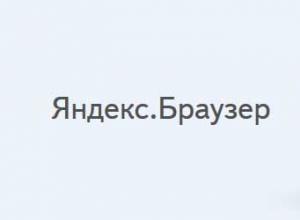
مرورگر Yandex دائماً شروع می شود: چگونه راه اندازی را لغو کنیم ، مرورگر را بدون پنجره اضافی راه اندازی کنیم
Yandex یک مرورگر محبوب است که با سطح بالایی از عملکرد طرفداران خود را خوشحال می کند. مطالعه دقیق برنامه به ما اجازه می دهد تا به پایداری و قابلیت اطمینان عملکرد آن، رابط کاربر پسند و بارگیری سریع هر صفحه توجه کنیم. با وجود این، در
ویدئو
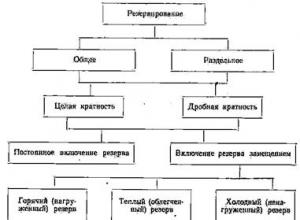
رزرو: کلی و جداگانه
طبقه بندی روش های افزونگی افزایش قابلیت اطمینان رزرو به عنوان یک روش افزونگی یکی از ابزارهای اصلی برای اطمینان از سطح معینی از قابلیت اطمینان (به ویژه عملکرد بدون خرابی) یک شی است زمانی که عناصر به اندازه کافی قابل اعتماد نیستند. ذخایر
مرورگرها

علامت چیست علامت چگونه ساخته می شود
سیگنال VKontakte چیست، بیایید امروز به این سوال نگاه کنیم. تا لحظه نوشتن این مقاله ، من کلمه signa را در جایی شنیدم ، اما حتی به این فکر نکردم که سیگنال چیست و چرا آنها در VKontakte ساخته می شوند. شبکه اجتماعی VKontakte دارای علائم عجیب و غریب و سیگنال های زیادی مانند p
کامپیوتر

بررسی گوشی هوشمند سامسونگ گلکسی نوت 9: تقریباً بی عیب و نقص
خانواده گلکسی نوت جایگاه ویژه ای در میان سایر گوشی های هوشمند سامسونگ دارد. به هر حال، این مدلهای این خط بودند که همیشه سنت کیفیت و قابلیتهای فنی را رقم زدند. در هر گوشی هوشمند جدید این سری، برند کره جنوبی فناوری های جدیدی را معرفی می کند.